Flash動画は、主にFlash Playerを利用してインターネット上で動画を配信するために利用されるコンテナ型のファイルフォーマットで、そのままFlashとも呼ばれています。
YouTubeやGoogleビデオ、Yahoo! Video、ロイターを始め、多くの動画配信サイトに次々と採用され、Flash動画はインターネットの代表動画形式として、瞬く間にその地位を確立しました。
インターネット最強形式とも言えるFlash動画なんですが、Flash PlayerとWebブラウザのプラグインなどでないと、再生できないという大きな欠点があります。その欠点を補うために、モバイルデバイスやメディアプレイヤーなどでの汎用性が高く、多くの動画配信サイトにも対応されているMP4形式に変換することがおすすめです。 これからは「FonePaw スーパーメディア変換 (opens new window)」を使った、FlashをMP4に変換 (opens new window)する操作手順をお見せしますので、まず下のアイコンをクリックして、「FonePaw スーパーメディア変換」をダウンロードし、インストールしてください。
FlashをMP4に変換する手順
Step 1. Flashビデオをプログラムに追加
ソフトを起動し、「ファイルを追加」ボタンを押します。プログラムは三つのファイル追加方法を提供しています。Flashビデオを一つだけ追加することや、複数のファイルを一括追加することや、フォルダごと追加することもできます。
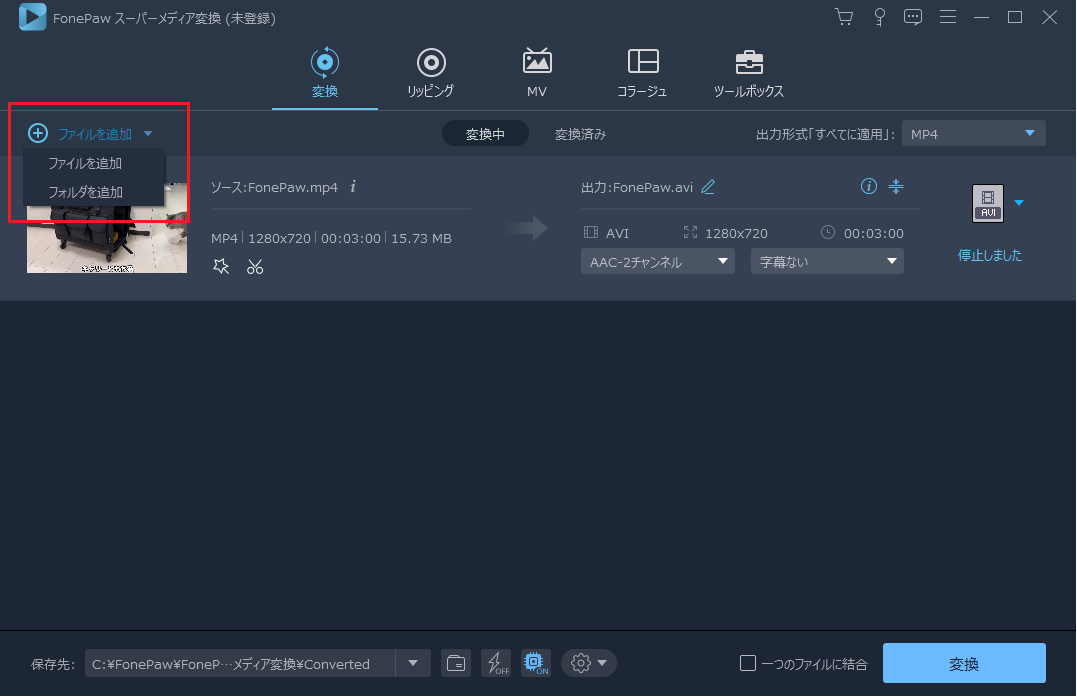
Step 2. 出力形式をMP4に指定
「プロフィール」ドロップダウンメニューをクリックし、「普通のビデオ」カテゴリーから「MPEG-4
ビデオ(.mp4)」を選択します。或いは、所持デバイスに合わせ、最適化されたMP4フォーマットを選択することもできます。もちろん、他のビデオやオーディオフォーマットを選択することもできます。
ヒント: FlashをMP3などのオーディオフォーマットに変換
(opens new window)することは、Flashから音声のみを抽出することを意味します。音声を抽出
(opens new window)し、再編集する場合に多用しています。

Step 3. FlashからMP4への変換開始
保存先欄の「参照」ボタンをクリックし、出力先を決めます。
全ての設定が終わったら、右下の「変換」ボタンを押し、変換を開始します。

「FonePaw スーパーメディア変換 (opens new window)」はメディアにまつわる五つ最も多く使われている機能を搭載していて、動画・音声変換ソフトとしてだけでなく、動画・音声編集ソフトやメディアプレイヤーとしてもその力を発揮しています。 更に、動画配信サイトから動画のダウンロード (opens new window)、DVD動画のリッピングもできます。 メディアに関する全てのニーズはこの一本で解決!今すぐ無料試用版から「FonePaw スーパーメディア変換」を使い始めましょう!













